属性の特性を格納する属性定義を作成したら、ブロックにアタッチすることができます。
属性とは
属性は、ブロックにデータをアタッチするためのラベルまたは名称です。属性に含まれるデータの例として、部品番号、価格、注釈、所有者名などがあります。
次の図に、種類、メーカー、モデル、価格の 4 つの属性を持つ椅子ブロックを示します。名称は変数として設定されたため、各ブロック参照の挿入時に、各インスタンスに関する固有の情報を追加できます。
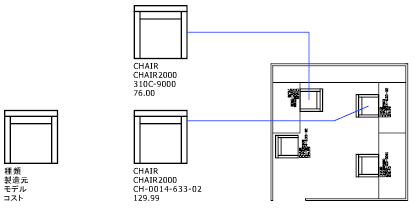
図面から書き出した属性情報をスプレッドシートやデータベースで使用して、部品表などを作成できます。各属性の名称が異なっていれば、複数の属性を 1 つのブロックに関連付けることができます。
- 名前で属性を識別する一意の名称
- ブロックの挿入時に表示できるプロンプト
- プロンプトに対して変数値を入力しない場合に使用される既定値
属性情報を書き出して部品表を作成する予定がある場合は、作成する属性名称のリストを用意しておきます。この属性名称は、後で属性テンプレート ファイルを作成するときに必要になります。
概要 - 属性モード
属性モードは、ブロックの属性の動作をコントロールします。たとえば、次のコントロールができます。
- 図面で属性を表示するか、非表示にするか。非表示の属性は表示も印刷もされませんが、属性情報は図面ファイルに保存され、外部ファイルに書き出してデータベース プログラムで使用することができます。
- 属性が定数か、変数か。変数属性を持つブロックを挿入するたびに、そのブロックに格納するデータを入力するようプロンプトが表示されます。ブロックでは、値が変わらない定数属性を使用することもできます。定数属性を持つブロックの場合は、挿入時にデータの入力を求めるプロンプトは表示されません。
- 属性を、他のブロックに対して相対的に移動できるか。グリップを使用して、ブロックを再定義せずに属性の位置を変更できます。この移動ができないようにするには、ブロック内の他のオブジェクトに対して属性の位置をロックできます。
- 属性が 1 行文字属性か、マルチ テキスト属性か。(255 文字以内に制限されている)1 行文字属性とは異なり、マルチ テキスト属性は書式設定オプションが多く用意されています。 注: 図面を旧バージョンの AutoCAD ベースの製品(2007 以前)で保存すると、マルチ テキスト属性は複数の 1 行文字属性に変換されます。それ以降のリリースで図面ファイルを再び開くと、マルチ テキスト属性に戻ります。
ブロックに属性をアタッチする
1 つまたは複数の属性定義を作成したら、ブロックを定義または再定義するときに、選択セットに属性を含めることで、ブロックに属性をアタッチします。
複数の属性を同時に使用するには、それらの属性を定義し、同じブロックに含めます。たとえば、「タイプ」、「製造元」、「モデル」、「コスト」という名称の属性を定義し、これらを CHAIR という名前のブロックに含めます。
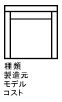
通常、属性プロンプトの表示順序は、ブロックの作成時に属性を選択した順序と同じになります。ただし、交差選択または窓選択を使用して属性を選択した場合は、属性を作成した順序とは逆の順序でプロンプトが表示されます。[ブロック属性管理]ダイアログ ボックスを使用して、ブロック参照挿入時の属性情報の入力を求めるプロンプトの表示順序を変更できます。
ブロック エディタでブロック定義を開くときは、[属性の順序]ダイアログ ボックス(BATTORDER[ブロック属性順序]コマンド)を使用して、ブロック参照挿入時の属性情報の入力を求めるプロンプトの表示順序を変更できます。
ブロックにアタッチしないで属性を使用する
独立した属性を作成することもできます。属性を定義し、図面を保存したら、その図面ファイルを別の図面に挿入できます。図面を挿入すると、属性値の入力を求めるプロンプトが表示されます。